Una dintre caracteristicile mele preferate de Windows 10 estepunct de acces mobil. Versiunile mai vechi de Windows vă permiteau să partajați internetul de pe desktop, dar activarea acestuia a fost obositoare, deoarece a trebuit să rulați comenzi în promptul de comandă. Pe Windows 10, trebuie doar să faceți clic pe o comutare pentru a-l activa și puteți conecta până la 8 dispozitive la desktop. Dispozitivele se pot conecta prin WiFi sau prin Bluetooth și puteți alege modul în care este stabilită conexiunea. Dacă încercați să conectați un dispozitiv la hotspot-ul Windows 10, dar primiți mesajul „Fără conexiune la internet” pe dispozitiv sau dispozitivele nu sunt în măsură să obțină o adresă IP, există un mod simplu de a-l repara.
Hotspot mobil „Fără conexiune la internet”
Este posibil să aveți nevoie de drepturi de administrare pentru anumite părți ale acestei soluții.
Activați dispozitivele și actualizați driverele
Înainte de a continua, trebuie să faci două lucruri. Primul este să vă asigurați că nu aveți actualizări de driver în curs pentru cardul dvs. de rețea. Al doilea este să vă asigurați că niciun dispozitiv de rețea nu este dezactivat.
Puteți face ambele accesând Managerul de dispozitive(folosiți căutarea Windows pentru a o găsi). Extindeți grupul de dispozitive adaptor de rețea și asigurați-vă că nimic nu este dezactivat. Dacă un dispozitiv este dezactivat, faceți clic dreapta pe acesta și selectați opțiunea Activare din meniul contextual. Pentru a actualiza driverele, faceți clic dreapta pe fiecare dispozitiv și selectați opțiunea Actualizare driver din meniul contextual.

Activați partajarea conexiunilor
Acum este timpul să treceți la soluție. În primul rând, asigurați-vă că hotspotul mobil este dezactivat. Deschideți Panoul de control și accesați Rețeaua și internetul> Centrul de rețea și partajare. În partea stângă, selectați „Modificați setările adaptorului”.
Rețineți toate conexiunile din zona dvs. localăvezi, în special cel care utilizează adaptorul virtual Wi-Fi Direct Microsoft. Faceți o captură de ecran a acestui ecran dacă credeți că veți avea probleme să vă amintiți ce conexiune este prezentă mai târziu și apoi închideți Panoul de control.
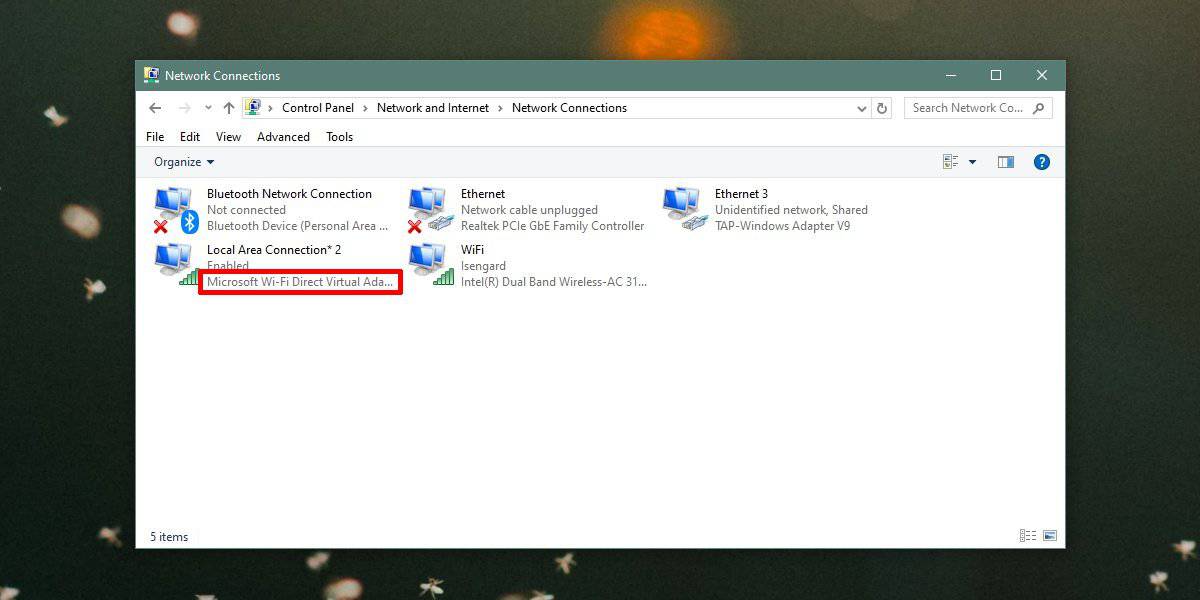
Porniți hotspotul mobil și așteptați 3-5 minute. Deschideți Panoul de control și accesați Rețeaua și internetul> Centrul de rețea și partajare. Din nou, faceți clic pe „Modificați setările adaptorului” din stânga. De această dată, veți vedea o nouă conexiune la zona locală care poate sau nu a înlocuit-o pe una mai veche Folosiți ecranul pe care l-ați făcut înainte pentru a-l compara. Noua conexiune va folosi adaptorul virtual Wi-Fi direct Microsoft. În imaginea de mai jos, este „Conexiune la zonă locală * 11”. Notă acest nume.
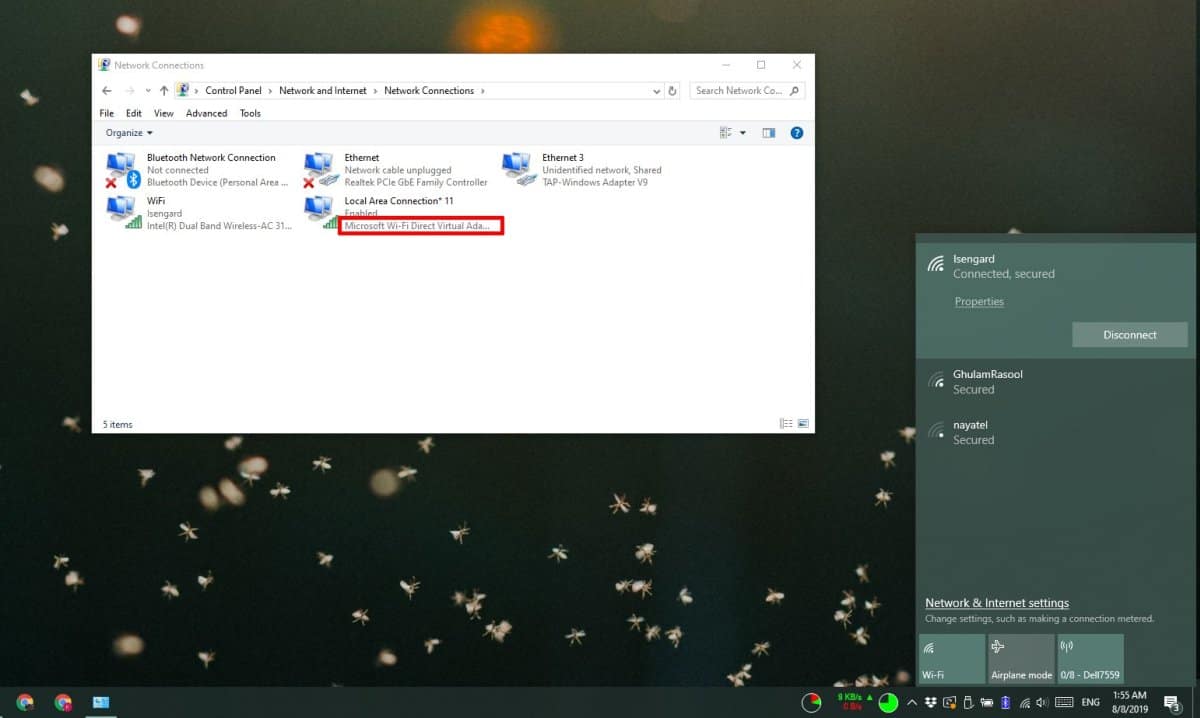
În panoul de control, reveniți la rețea și centru de partajare. Veți vedea rețeaua WiFi la care v-ați conectat și o conexiune Ethernet. Poate sau nu are un nume. Indiferent, faceți clic pe el.
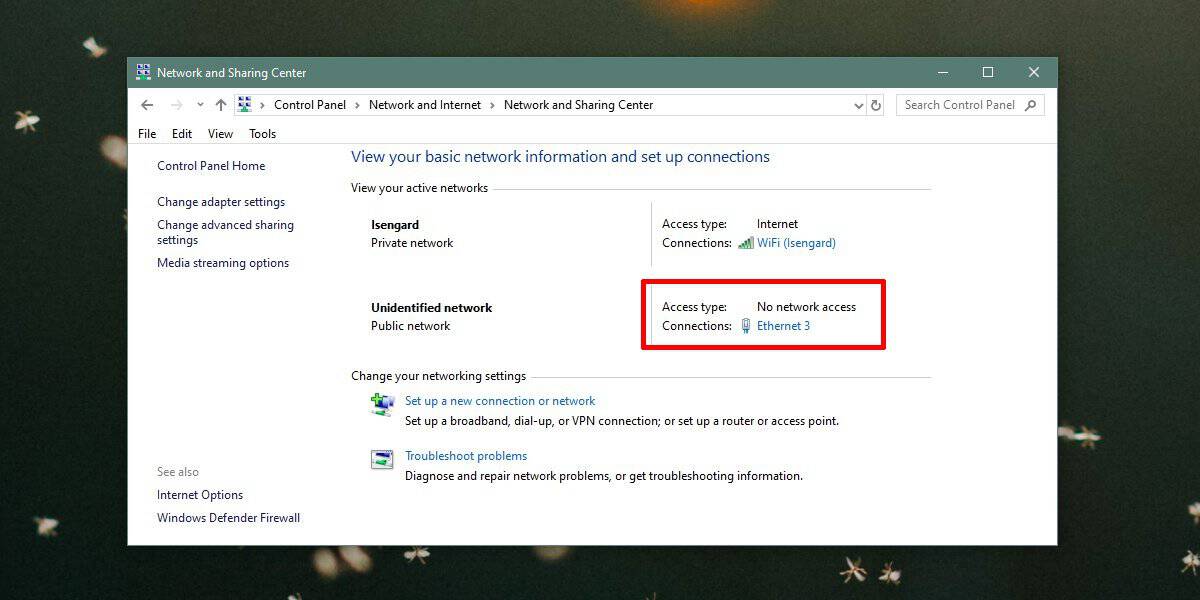
În fereastra care se deschide, faceți clic pe Proprietățibuton. Se va deschide o fereastră nouă. Accesați fila Partajare din această fereastră. Activați „Permiteți altor utilizatori de rețea să se conecteze prin conexiunea de rețea a computerului”. Deschideți meniul derulant de sub el și, dintre opțiuni, selectați aceeași conexiune de zonă locală care a apărut în Panoul de control după ce ați activat hotspotul mobil.
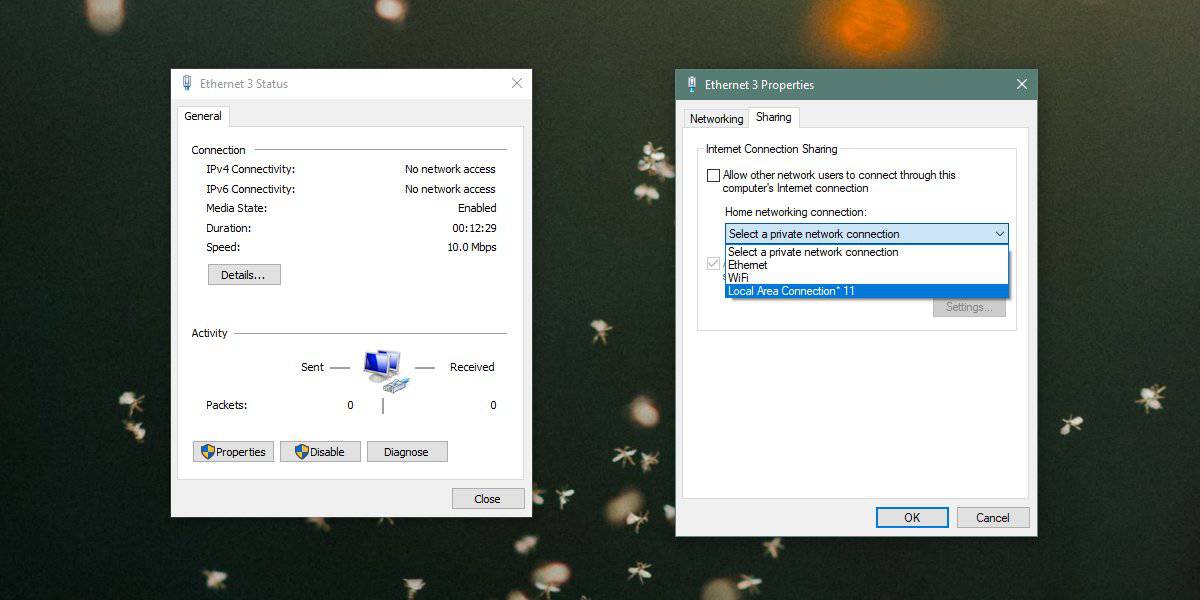
Faceți clic pe Ok, iar dispozitivele se vor putea conecta acum la hotspot-ul mobil pe Windows 10.













Comentarii